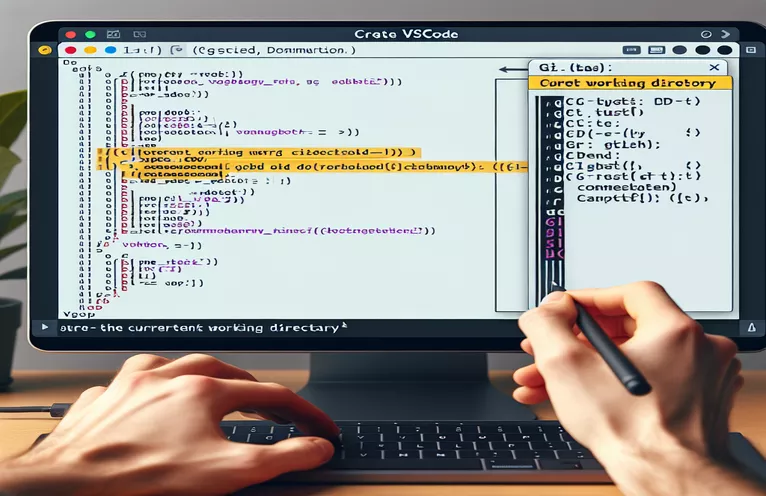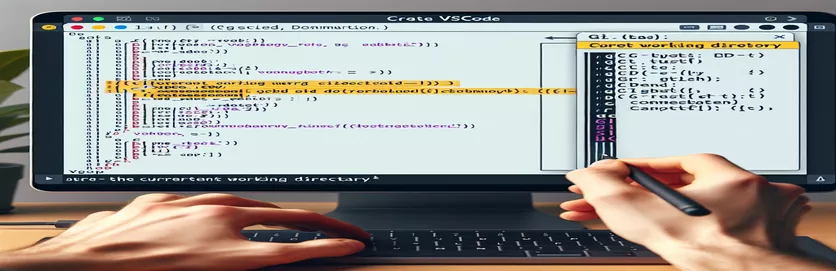Dépannage de l'intégration de Git Bash dans VSCode
D'une manière ou d'une autre, j'ai rompu mon intégration Git Bash sur VSCode (Windows). Lorsque j'exécute un nouveau terminal, l'invite Git Bash affiche C:/Program Files/Microsoft VS Code au lieu du répertoire de travail correct.
Si je cd.. il montre le répertoire de travail correct de /c/Utilisateurs/monutilisateur dans l'invite et tout semble bien à partir de là, l'invite indiquant le chemin correct.
| Commande | Description |
|---|---|
| exec bash --login | Démarre une nouvelle session bash en tant que shell de connexion, en garantissant que tous les scripts de profil proviennent. |
| "terminal.integrated.shell.windows" | Spécifie l'exécutable shell utilisé par VSCode sous Windows. |
| "terminal.integrated.env.windows" | Définit les variables d'environnement pour le terminal intégré dans VSCode sous Windows. |
| shopt -s expand_aliases | Permet l'expansion des alias dans les shells non interactifs. |
| alias cd='builtin cd' | Remplace la commande cd pour garantir que la version intégrée est utilisée. |
| export HOME | Définit la variable d'environnement HOME sur un chemin spécifié. |
Résoudre les problèmes de répertoire Git Bash dans VSCode
Le premier script définit le répertoire de travail correct dans Git Bash en le remplaçant par /c/Users/myuser et démarrer une nouvelle session Bash avec exec bash --login. Cela garantit que tous les scripts de profil proviennent correctement, en corrigeant toute incohérence dans les variables d'environnement. Le deuxième script modifie les paramètres du terminal VSCode pour utiliser Git Bash comme shell par défaut en définissant "terminal.integrated.shell.windows" et en spécifiant le répertoire personnel avec "terminal.integrated.env.windows". Cela permet de garantir que Git Bash s'ouvre dans le bon répertoire à chaque fois qu'un nouveau terminal est lancé dans VSCode.
Le troisième script met à jour le .bashrc fichier pour définir le répertoire personnel sur /c/Users/myuser et s'assure que le terminal démarre dans ce répertoire. Le quatrième script résout les problèmes de conversion de chemin dans Git Bash en permettant l'expansion des alias avec shopt -s expand_aliases et en remplaçant le cd commande pour utiliser la version intégrée avec alias cd='builtin cd'. Cela garantit que les chemins sont interprétés correctement, résolvant ainsi le problème de non-concordance des attentes du répertoire personnel.
Définition du répertoire de travail correct dans VSCode
Script bash
#!/bin/bash# Script to ensure Git Bash opens in the correct directorycd /c/Users/myuserexec bash --login
Configuration des paramètres du terminal VSCode
Paramètres VSCode (JSON)
{"terminal.integrated.shell.windows": "C:\\Program Files\\Git\\bin\\bash.exe","terminal.integrated.env.windows": {"HOME": "/c/Users/myuser"},"terminal.integrated.cwd": "/c/Users/myuser"}
Définition du répertoire de base correct dans .bashrc
Configuration de bash
# .bashrc# Set the correct home directoryexport HOME="/c/Users/myuser"cd $HOME
Assurer une conversion de chemin appropriée dans Git Bash
Script bash
#!/bin/bash# Script to fix path conversion issues in Git Bashshopt -s expand_aliasesalias cd='builtin cd'cd /c/Users/myuserexec bash --login
Dépannage de l'intégration de VSCode et de Git Bash
Un autre aspect à prendre en compte lorsque vous traitez des problèmes d'intégration de Git Bash et VSCode est de vous assurer que votre installation de Git Bash et VSCode sont à jour. Les logiciels obsolètes peuvent parfois entraîner des comportements inattendus et des problèmes de compatibilité. De plus, assurez-vous qu'il n'y a pas d'extensions ou de configurations conflictuelles dans VSCode qui pourraient interférer avec les paramètres du terminal. La désactivation ou la suppression des extensions inutiles peut aider à isoler le problème.
De plus, il est utile de comprendre les variables d'environnement définies par VSCode et Git Bash. Variables d'environnement telles que PATH, dix, et shell les paramètres de configuration jouent un rôle crucial dans la détermination du comportement du terminal. Vérifier ces variables et s'assurer qu'elles sont correctement définies peut prévenir et résoudre les problèmes liés aux attentes du répertoire de travail et du chemin.
Questions et solutions courantes pour les problèmes VSCode et Git Bash
- Comment changer le shell par défaut dans VSCode ?
- Dans les paramètres VSCode, définissez "terminal.integrated.shell.windows" au chemin de l’exécutable shell souhaité.
- Pourquoi mon Git Bash démarre-t-il dans le mauvais répertoire ?
- Vérifier votre .bashrc ou .bash_profile pour tout changement de répertoire et assurez-vous "terminal.integrated.cwd" est correctement défini dans les paramètres VSCode.
- Comment puis-je corriger l'erreur « Aucun fichier ou répertoire de ce type » dans Git Bash ?
- Assurez-vous que votre dix la variable d'environnement est correctement définie sur /c/Users/youruser.
- Qu'est-ce que exec bash --login faire?
- Il démarre une nouvelle session bash en tant que shell de connexion, recherchant tous les scripts de profil.
- Pourquoi mes variables d'environnement ne fonctionnent-elles pas dans le terminal VSCode ?
- Vérifier la "terminal.integrated.env.windows" paramètres dans VSCode pour garantir que les variables sont correctement définies.
- Puis-je utiliser plusieurs terminaux dans VSCode ?
- Oui, vous pouvez ouvrir plusieurs terminaux et configurer chacun pour utiliser différents shells si nécessaire.
- Qu'est-ce que shopt -s expand_aliases?
- Cette commande permet l'expansion des alias dans les shells non interactifs, garantissant qu'ils fonctionnent comme prévu.
- Comment définir le répertoire de travail dans Git Bash ?
- Utilisez le cd commande dans votre .bashrc ou .bash_profile pour définir le répertoire de départ souhaité.
Conclusion du guide de dépannage
La résolution des problèmes de répertoire entre Git Bash et VSCode implique une configuration minutieuse des paramètres du terminal et des variables d'environnement. En mettant à jour le fichier .bashrc, en définissant le répertoire personnel correct et en garantissant une conversion de chemin appropriée, ces problèmes peuvent être atténués. Une attention constante aux mises à jour logicielles et le fait d'éviter les extensions conflictuelles aideront à maintenir un environnement de développement stable. Ces étapes, bien que simples, sont essentielles pour garantir que Git Bash fonctionne de manière transparente au sein de VSCode, améliorant ainsi la productivité et réduisant la frustration.